Tag: Tip
สำหรับใครที่ใช้งาน Android 4.4 (Kit Kat) ไปแล้ว ซึ่งก็ได้แก่เครื่องตระกูล Nexus นั่นคือ Nexus 5, Nexus 4 รวมถึง Nexus 7 ทั้งรุ่นแรกและรุ่นปัจจุบันอยู่ ในครั้งนี้เรามี 5 ทิปสำหรับช่วยประหยัดแบตอันเนื่องมาจากฟีเจอร์ใหม่บางส่วนของ Android 4.4 Kit Kat มาให้ลองปรับการตั้งค่าดูครับ เรามาชมกันเลยดีกว่าว่า 5 ทิปสำหรับช่วยประหยัดแบต Android …
[อ่านต่อ] uhu November 15, 20136,602 Views
หลายๆท่านเวลาใช้งาน Android แล้วเจอปัญหาการใช้งานต่างๆก็มักจะส่งเข้าศูนย์เลยโดยที่ไม่รู้ว่าเราเองก็สามารถแก้ปัญหาบ้างอย่างได้โดยที่ไม่ต้องเสียเวลาเข้าศูนย์
[อ่านต่อ] การส่งไฟล์จากบนสมาร์ทโฟนเข้าสู่โน้ตบุ๊กหรือพีซีด้วยสัญญาณ Bluetooth นั้น เหมาะกับไฟล์งานที่มีขนาดไม่ใหญ่มากนัก
[อ่านต่อ] สำหรับคนที่ใช้สมาร์ทโฟนหรือแท็บเล็ต น่าจะพอทราบกันดีว่าในปัจจุบันยิ่งอุปกรณ์มีประสิทธิภาพยิ่งขึ้น ซีพียูเร็วแรง กราฟิกพลังสูง พร้อมเมมโมรีขนาดใหญ่และมีการเชื่อมต่อ 3G กันตลอดเวลา ก็ยิ่งทำให้การใช้พลังงานมีมากยิ่งขึ้น
[อ่านต่อ] uhu November 11, 20133,213 Views
ก่อนอื่นเราต้องเข้าใจกันก่อนนะครับว่า 3G ใหม่ที่เราใช้กันตอนนี้จะวิ่งที่บนคลื่นความถี่ 2100 MHz เป็นหลัก (แม้ทั้ง 3 ค่ายจะยังคงใช้ความถี่เดิมทั้ง 850/900 MHz ร่วมด้วย) และต้องมีการตั้งค่า APN หรือ Access Point Names เพื่อให้สามารถใช้งาน 3G รวมถึง MMS ได้ ซึ่งจะต่างจากสมัย EDGE หรือ 3G ตัวเก่าที่เราใช้ซื่อไม่ต้องตั้งค่าอะไรมากมายนัก ซึ่งหลายๆท่านโดยเฉพาะที่ซื้อเครื่องมาใหม่อาจจะยังไม่ทราบว่าต้องตั้งค่า …
[อ่านต่อ] ในวันนี้แอพ Twitter (official) ของทั้ง iOS และ Android ได้มีการอัพเดตเวอร์ชันใหม่ขึ้นมา โดยในเวอร์ชันใหม่นี้ได้มีการเพิ่มฟีเจอร์การพรีวิวรูปภาพที่แนบมาในทวิตขึ้นมาบน Timeline โดยอัตโนมัติ ซึ่งก็น่าจะช่วยให้สามารถดูรูปได้อย่างสะดวกก็จริง แต่การโหลดพรีวิวรูปก็แน่นอนว่าต้องใช้งานเน็ตมือถือเพิ่มขึ้น ถ้าหากใช้งาน WiFi อยู่ก็คงไม่มีปัญหานัก แต่ถ้าใช้งาน 3G/4G อยู่ รับรองว่ากินเน็ตมากกว่าเดิมแน่ๆ แถมความเร็วเน็ตก็ไม่แน่ไม่นอน บางจังหวะช้าบางจังหวะเร็วแบบนี้ คงทำให้เกิดความหงุดหงิดใจไม่ใช่น้อยสำหรับผู้ใช้งานหลายๆ คน แถมบางทีเราใช้งาน Twitter เราก็อาจจะอยากอ่านแต่ข้อความ ไม่ได้อยากดูรูปซะอีกด้วย อย่างในภาพล่างซ้ายก็เป็นตัวอย่างของการพรีวิวรูปแนบมาในทวิตครับ …
[อ่านต่อ] uhu October 27, 20133,785 Views
ถ้าเป็น iPhone คงไม่ต้องพูดอะไรมากว่าจับภาพหน้าจออย่างไร เพราะมีอยู่ยี่ห้อเดียว แต่พอมาเป็น Android นี่หลากหลายแบรนด์วิธีการจับภาพหน้าจอก็แตกต่างกันไป บางแบรนด์ก็เหมือนกัน แต่บางแบรนด์ก็ไม่เหมือนใครเลย วันนี้ผมเลยรวบรวมวิธีจับภาพหน้าจอของแต่ละแบรนด์มานำเสนอกันสักหน่อย ส่วนใหญ่หากเป็น Android 4.0 ขึ้นไป จะใช้วิธี กดปุ่ม Power (ปุ่มปิดเครื่อง) + Volume Down (ปุ่มลดเสียง) ค้างไว้พร้อมๆกันประมาณ 2 วินาทีเกือบหมด แต่บางแบรด์เองก็ไม่เหมือนใคร Acer วิธีการจับภาพหน้าจอ Acer …
[อ่านต่อ] uhu October 27, 2013990 Views
สำหรับ Smartphone Android ราคาประหยัด (หรือไม่ประหยัดก็ตาม) มักจะให้หน่วยความจำหลักมาน้อยตั้งแต่ 1GB ? 4GB ซึ่งมักจะโดน ROM เครื่องกินไปแล้วอย่างย้อยๆก็ 600-700MB แล้ว จึงเหลือสำหรับเก็บข้อมูลอื่นๆอีกไม่มากนัก ไหนจะต้องแย่งกันอีกทั้งแอพทั้งข้อมูลอื่นๆ และยิ่ง แอพ ใหม่ๆโดยเฉพาะเกมต่างๆไม่ใช่แค่หลัก MB แล้ว เกมใหญ่ๆบางตัวนี่ปาไป 1GB กว่าๆเลยทีเดียวเพราะฉะนั้นถ้าเก็บแอพในหน่วยความจำหลักคงจะไม่พอ แต่ถ้าย้ายแอพต่างๆไปหน่วยความจำของ SD Card ได้คงดีไม่น้อยเพราะ SD …
[อ่านต่อ] *** ตอนนี้ไม่สามารถใช้วิธีนี้ได้แล้วนะครับ เพราะ Apple ปิดรับการ activate แล้ว *** เชื่อว่ามีผู้ใช้งานจำนวนไม่น้อยทีเดียวที่หลังจากอัพเดต iOS 7 ไปแล้ว เครื่องมีอาการหน่วงๆ กระตุก ใช้งานไม่ทันใจ หรืออาจจะไม่ค่อยชอบหน้าตาที่ดูมีสีสันมากเกินไป และอยากจะกลับไปใช้งาน iOS 6 แบบเดิมๆ ซึ่งในช่วงนี้ เรายังสามารถ downgrade จาก iOS 7 กลับมาใช้งาน iOS …
[อ่านต่อ] หลังจากหลายท่านอัพเดตเป็น iOS 7 กันแล้ว ก็จะพบว่าเสียงริงโทน เสียงแจ้งเตือน เสียงนาฬิกาปลุกของระบบนั้นเปลี่ยนไปเป็นเสียงที่ไม่คุ้นเคย บางท่านถึงกับไม่ตื่นเนื่องจากเสียงนาฬิกาปลุกไม่คุ้นเคยกันเลยก็มี ซึ่งอันที่จริง iOS 7 นอกจากจะมาพร้อมเสียงริงโทนใหม่ๆ แล้ว เสียงริงโทนแบบเก่าก็ยังคงมีให้เราเลือกใช้งานได้อยู่นะครับ มาดูกันเลยว่ามันซ่อนอยู่ตรงไหน ก่อนอื่นก็ให้เข้ามาที่ Settings > Sounds เพื่อทำการเปลี่ยนริงโทนตามปกติ จากนั้นก็เลือกเสียงที่ต้องการจะเปลี่ยนครับ อย่างกรณีนี้ผมเลือกจะเปลื่ยนเสียงริงโทนเวลาคนโทรเข้ามา (แม้ iPad mini จะโทรไม่ได้ก็ตาม) เมื่อมาถึงเมนูเลือกเสียงริงโทน ให้เลื่อนลงมาจนมาเจออันสุดท้ายของกลุ่มบน จะมีชื่อว่า …
[อ่านต่อ]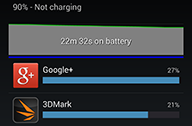


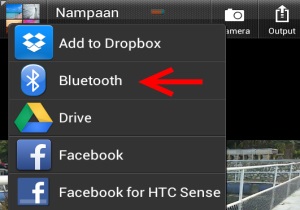
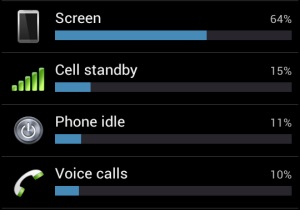
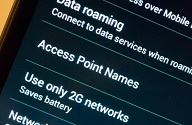



![[Tip] วิธี Downgrade iOS 7 กลับไปใช้ iOS 6 พร้อมแหล่งดาวน์โหลดไฟล์ IPSW [Tip] วิธี Downgrade iOS 7 กลับไปใช้ iOS 6 พร้อมแหล่งดาวน์โหลดไฟล์ IPSW](https://specphone.com/web/wp-content/uploads/2013/09/Capture2.png)
![[Tip] วิธีนำเสียงริงโทน เสียงปลุก เสียงแจ้งเตือนเดิมๆ จาก iOS 6 กลับมาใน iOS 7 [Tip] วิธีนำเสียงริงโทน เสียงปลุก เสียงแจ้งเตือนเดิมๆ จาก iOS 6 กลับมาใน iOS 7](https://specphone.com/web/wp-content/uploads/2013/09/thumb-IMG_0051.png)